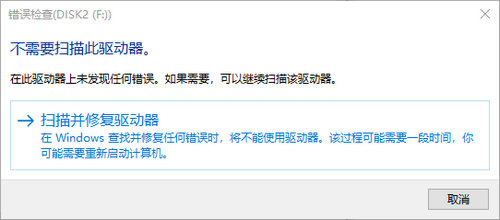u盘驱动器路径或文件名无效怎么办 u盘驱动器路径或文件名无效问题解析
更新日期:2022-10-07 03:56:00
来源:互联网
u盘驱动器路径或文件名无效怎么办?不少的用户们将自己的U盘连接电脑的时候发现显示目录名称无效这一问题,其实用户们可以先尝试着更换usb端口或者是直接的使用Windows磁盘检查工具修复,那么接下来就让本站来为用户们来仔细的介绍一下u盘驱动器路径或文件名无效问题解析吧。
u盘驱动器路径或文件名无效问题解析
1、更换USB端口
当您将U盘连接电脑并尝试访问U盘里的文件,却显示“目录名称无效”错误提示时,最常用的方法是在电脑中将U盘安全弹出并从当前的USB端口正常拔出,之后再连接到其它USB端口以尝试解决这一问题。如果更换完端口之后问题依然存在,建议大家继续采用下面的方法解决。
2、使用Windows磁盘检查工具修复
当U硬盘出现文件系统方面的故障时,也可能出现此问题,您可以首先尝试使用Windows内置的磁盘检查工具来检查和修复U盘错误。以下是详细的操作方法:
步骤1:将U盘连接至计算机,打开“我的电脑/此电脑”,右键点击需要检查和修复的U盘并选择【属性】。在属性窗口中切换至【工具】选项,并单击【检查】按钮。
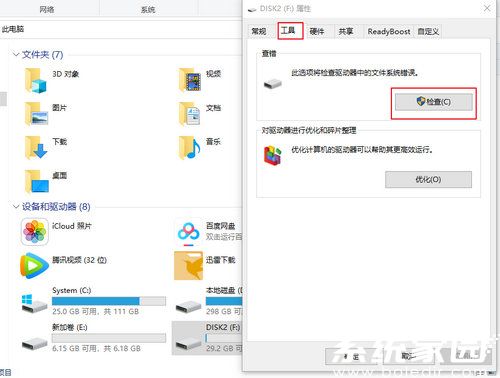
步骤2:接下来,在错误检查界面里选择【扫描并修复驱动器】选项,之后等待扫描并根据提示修复故障即可。待故障修复完成之后,尝试访问U盘以检查问题是否已解决。

3、更新U盘的驱动程序
U盘的驱动程序过时同样会导致U盘“目录名称无效”的错误,因此,您可以尝试通过更新U盘驱动程序的方法解决。更新移动硬盘驱动程序的方法比较简单,具体操作步骤如下:
步骤1:将U盘与计算机连接,之后同时按下键盘的【Windows键+R】,将运行窗口打开。输入命令【devmgmt.msc】之后,点击【确定】按钮以进入设备管理器。
步骤2:接下来在“磁盘驱动器”里,右键选中需要更新驱动器的U盘,并选择【更新驱动程序】选项。
步骤3:接下来选择【自动搜索更新的驱动程序软件】选项,之后按照指示操作即可完成对U盘驱动程序的更新。驱动程序更新完成之后可以查看问题是否已解决,若未解决,还可以将计算机重启以及重新连接U盘,再尝试访问其中的文件。